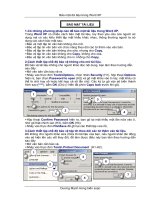Cài đặt bảo mật tài khoản google gmail của bạn
Bạn đang xem bản rút gọn của tài liệu. Xem và tải ngay bản đầy đủ của tài liệu tại đây (166 KB, 4 trang )
Cài đặt bảo mật tài khoản google gmail
của bạn
Người đăng: Thứ Lưu - Ngày: 13/02/2017
Tài khoản google, gmail của bạn chứa rất nhiều những thông tin quan trọng của bạn từ công
việc đến đời tư cá nhân. Sẽ thật nguy hiểm nếu những thông tin đó bị người khác biết và lợi
dụng phải không nào? Chính vì vậy, bài viết hôm nay của mình sẽ giúp bạn bảo mật tài khoản
google của mình bằng những cài đặt đơn giản nhưng cũng an toàn nhất. Cùng theo dõi bài
viết để biết cách làm chi tiết nhé.
Bố cục bài viết gồm ba phần:
•
Tại sao phải bảo mật tài khoản google của bạn
•
Cách cài đặt bảo mật tài khoản google bằng tính năng xác minh hai bước
•
Một vài lời khuyên giúp bạn bảo mật tốt hơn tài khoản của mình
1. Tại sao phải bảo mật tài khoản google của bạn
•
Tài khoản google chứa thư điện tử của bạn (gmail), đây chắc chắn là nơi lưu trữ rất
nhiều những thông tin quan trọng của bạn: Một số thư điện tử kèm những tệp đính
kèm mà bạn không muốn nó rơi vào tay ai đó, những bí mật của bạn trao đổi với
người thân qua mail,… Nếu ai đó xâm nhập được những thư điện tử này rất có thể
chúng sẽ gây bất lợi cho bạn bất cứ lúc nào.
•
Tài khoản Google của bạn liên kết với Facebook hay các tài khoản xã hội khác, các
dịch vụ ngân hàng internet banking,… Nếu tài khoản này rơi vào tay kẻ khác bạn sẽ
mất cả tài khoản mạng xã hội hay gặp trục trặc với tài khoản ngân hàng của mình.
•
Tài khoản google lưa trữ ảnh, video, dữ liệu quan trọng của bạn bằng Drive. Điều đó
có nghĩa, tất cả những dữ liệu bạn lưu trên Drive sẽ rơi vào tay kẻ khác nếu tài
khoản của bạn bị xâm nhập.
Chính vì những lý do trên mình khuyên bạn nên cài đặt bảo mật ngay bây giờ cho tài khoản
google của bạn.
2. Cách cài đặt bảo mật tài khoản google bằng tính
năng xác minh hai bước
Tính năng xác minh 2 bước sẽ tạo ra 2 lớp bảo mật cho tài khoản của bạn, 1 là mật khẩu, 2 là mã
xác nhận được nhận qua số điện thoại. Với hai lớp bảo mật như thế này, tài khoản google của bạn
là bất khả xâm phạm.
Cách làm tổng quan: truy cập đường link bên dưới -> Click vào phần xác minh hai bước ->
chọn Bắt đầu -> Truy cập tài khoản của bạn -> Nhập số điện thoại bảo mật -> Chọn phương
thức gửi mã bảo mật đến số điện thoại đó -> Chọn Tiếp theo -> Nhập mã google gửi đến số điện
thoại bạn đăng kí để xác nhận -> Chọn Bật -> Hoàn thành
•
Bước 1: Bạn chọn vào đây để bắt đầu cài đặt bảo mật
•
Bước 2: Kích chọn Xác minh 2 bước
•
Bước 3: Chọn Bắt đầu. Nhập mật khẩu cho tài khoản google của bạn sau đó
chọn Sign in. Sau đó bạn chọn số điện thoại để bảo mật tài khoản và chọn phương
thức nhận mã bảo mật. Mình khuyên bạn nên chọn Tin nhắn văn bản. Sau đó
chọn Tiếp theo.
•
Bước 4: Nhập mã mà google gửi đến số điện thoại bạn đăng kí. Sau đó bạn
chọn Tiếp theo để google tiến hành xác nhận. Cuối cùng bạn chọn Bật để xác nhận
sử dụng tính năng bảo mật bằng điện thoại. Bây giờ mỗi khi bạn hay ai đó đăng
nhập tài khoản vào một thiết bị khác, tin nhắn của google sẽ gửi đến cùng với mã
đăng nhập. Như vậy, ngay cả khi ai đó biết mật khẩu tài khoản google của bạn họ
cũng không thể xâm nhập được nhờ tính năng bảo mật tuyệt vời này.
3. Một vài lời khuyên giúp bạn bảo mật tốt hơn tài
khoản của mình
•
Thêm mail dự phòng và số điện thoại khôi phục. Để lấy lại tài khoản google của
mình bất cứ lúc nào, bạn hãy cài đặt thêm phần email dự phòng và số điện thoại
khôi phục nhé.
•
Không nên đăng nhập tài khoản google ở những thiết bị truy cập internet công cộng.
Hoặc nếu bắt buộc, nhớ đăng xuất tài khoản trước khi bạn tắt máy.
•
Không đăng nhập tài khoản google trên những websize lạ.
•
Không kích vào đường link đăng kí hay các tệp đính kèm từ các địa chỉ lạ gửi đến
mail của bạn.
•
Không nên chia sẽ tài khoản google của bạn cho người khác.
•
Thường xuyên kiểm tra lịch sử hoạt động của bạn để phát hiện xâm nhập.